-
win10电脑如何删除双系统
- 2020-04-08 10:20:00 来源:windows10系统之家 作者:爱win10
一些朋友可能会在电脑上安装双系统来方便自己的使用,例如一个win10系统和一个win7系统,分别用于生活和工作。那么当我们不需要双系统了,要删除其中的一个系统该怎么操作呢?接下来就以win10系统为例,为大家演示一下双系统的删除方法,感兴趣的就来学习一下吧。

win10电脑如何删除双系统
1、组合键win+r打开运行,输入“msconfig”后点击确定,打开系统配置窗口。
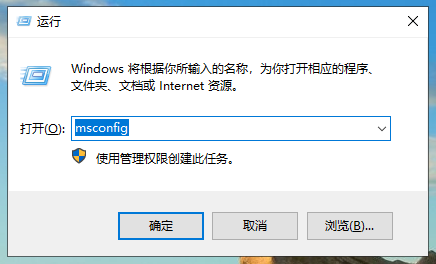
2、在系统配置窗口中选择“引导”选项卡,选择需要删除的系统,对双系统的启动引导进行删除。

3、之后再对安装的第二个系统所在的系统盘进行格式化,这样就能删除双系统了。

以上就是win10系统删除双系统的操作方法了。
上一篇:win1032位系统如何升级64位
下一篇:win10系统家庭版没有组策略怎么办
猜您喜欢
- 32位系统下载_windows10安装的教程..2022-02-09
- 东芝电脑win10iso镜像系统下载与安装..2019-08-21
- 怎么在线安装win10图文教程2020-10-16
- 吾空电脑win10iso镜像系统下载与安装..2019-09-20
- 小编告诉你win10自动更新怎么关闭..2017-10-10
- 教你轻松学会win10系统cf烟雾头新调法..2020-10-08
相关推荐
- win7激活软件使用教程 2022-07-13
- 小编告诉你网络连接显示错误代码769怎.. 2018-12-04
- 一键重装win10系统教程 2020-07-02
- 虚拟机,小编告诉你虚拟机序列号.. 2018-08-25
- C盘清理工具,小编告诉你win7怎么清理C.. 2017-12-18
- win10激活,小编告诉你一个简单的激活.. 2017-12-05





 魔法猪一健重装系统win10
魔法猪一健重装系统win10
 装机吧重装系统win10
装机吧重装系统win10
 系统之家一键重装
系统之家一键重装
 小白重装win10
小白重装win10
 极点五笔7.13版(极点输入法官方下载)
极点五笔7.13版(极点输入法官方下载) wise care 365绿色免费版(智能365度系统优化)
wise care 365绿色免费版(智能365度系统优化) 小白系统ghost win7 32位纯净版201612
小白系统ghost win7 32位纯净版201612 送货单打印软件V13.5.30 绿色特别版 (送货单打印管理系统)
送货单打印软件V13.5.30 绿色特别版 (送货单打印管理系统) 雨林木风Ghost win8 32位专业版下载v201805
雨林木风Ghost win8 32位专业版下载v201805 电脑公司 ghost xp_sp3 稳定装机版 2018.03
电脑公司 ghost xp_sp3 稳定装机版 2018.03 雨林木风win1
雨林木风win1 ColorSchemer
ColorSchemer windows之家G
windows之家G 系统之家win1
系统之家win1 酷狗2013 v7.
酷狗2013 v7. 萝卜家园Ghos
萝卜家园Ghos 最新U盘个性
最新U盘个性 Free Rington
Free Rington 股票证券黄金
股票证券黄金 粤公网安备 44130202001061号
粤公网安备 44130202001061号